グーグルドライブ モバイル アプリは、デバイスのシステムのデフォルトのテーマを反映しています。アプリまたはデバイスの設定メニューでドライブのテーマを手動で変更できます。このチュートリアルでは、モバイル、Windows、Mac コンピュータ上の Google ドライブでダーク モードを有効にする方法を説明します。
Google ドライブのダークモードを有効にする (Android)
携帯電話で Android 10 以降が実行されている場合は、システム全体のダーク テーマをダーク モードで use グーグルドライブ に有効にします。
設定アプリを開き、ディスプレイ(またはディスプレイと明るさ)をタップして、ダークテーマをオンに切り替えます。 (または ダーク モード)。
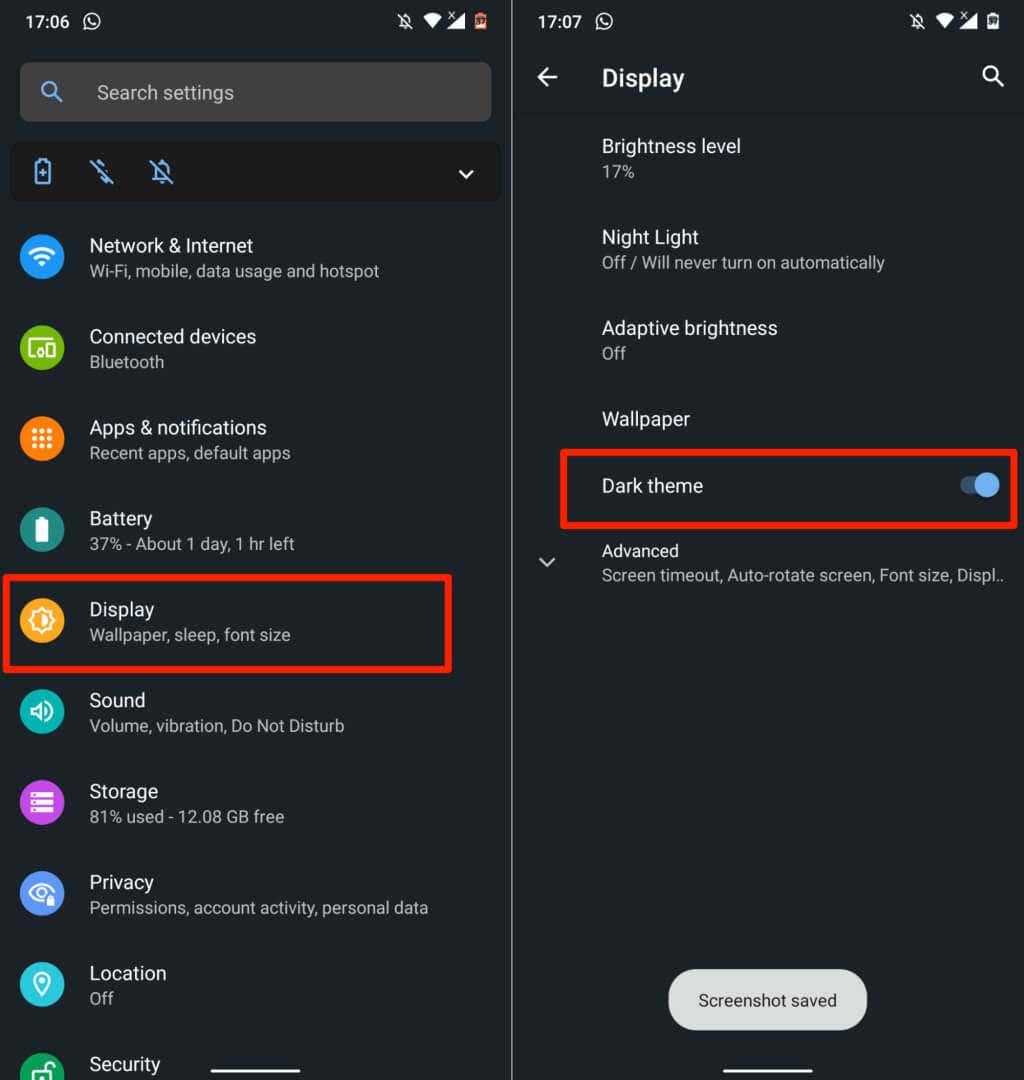
新しい Android スマートフォン モデルでは、設定>アクセシビリティ>色とモーションにダーク モードがある場合があります。
ダーク テーマをオフにすると、Google ドライブはライト モードに戻ります。デバイスのテーマ設定に関係なく、Google ドライブをダーク モードに保つには、以下の手順に従ってください。
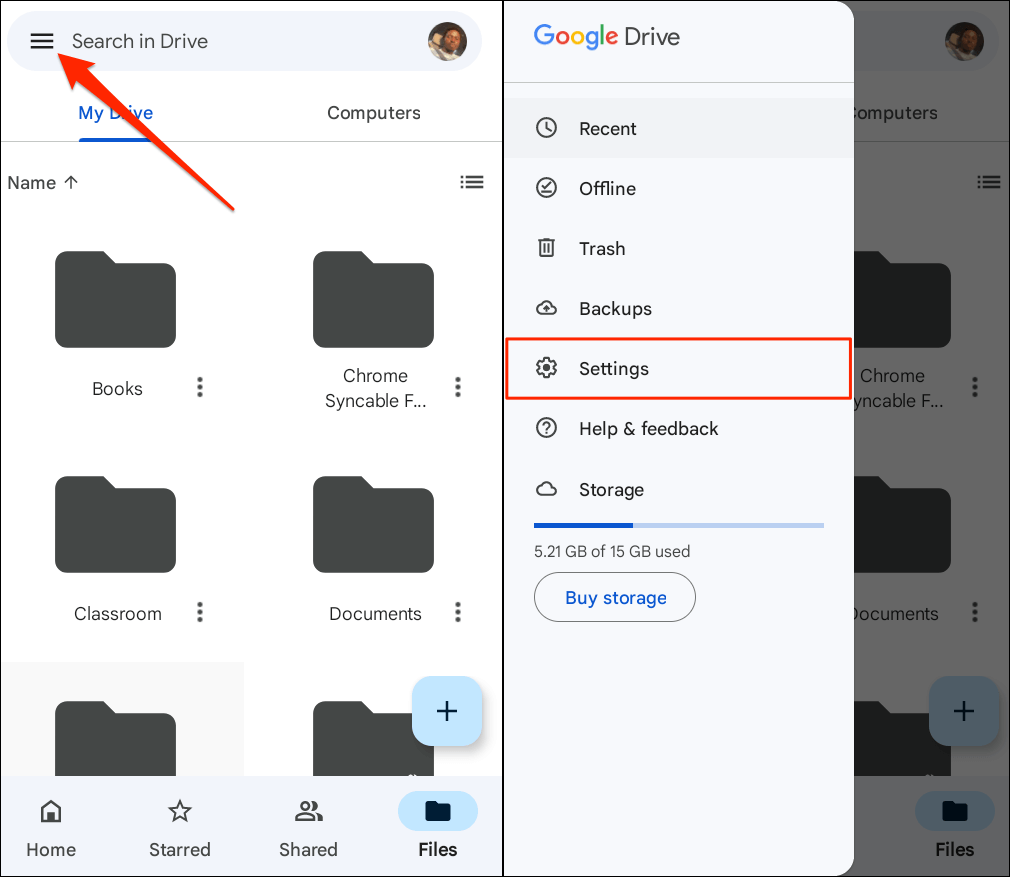
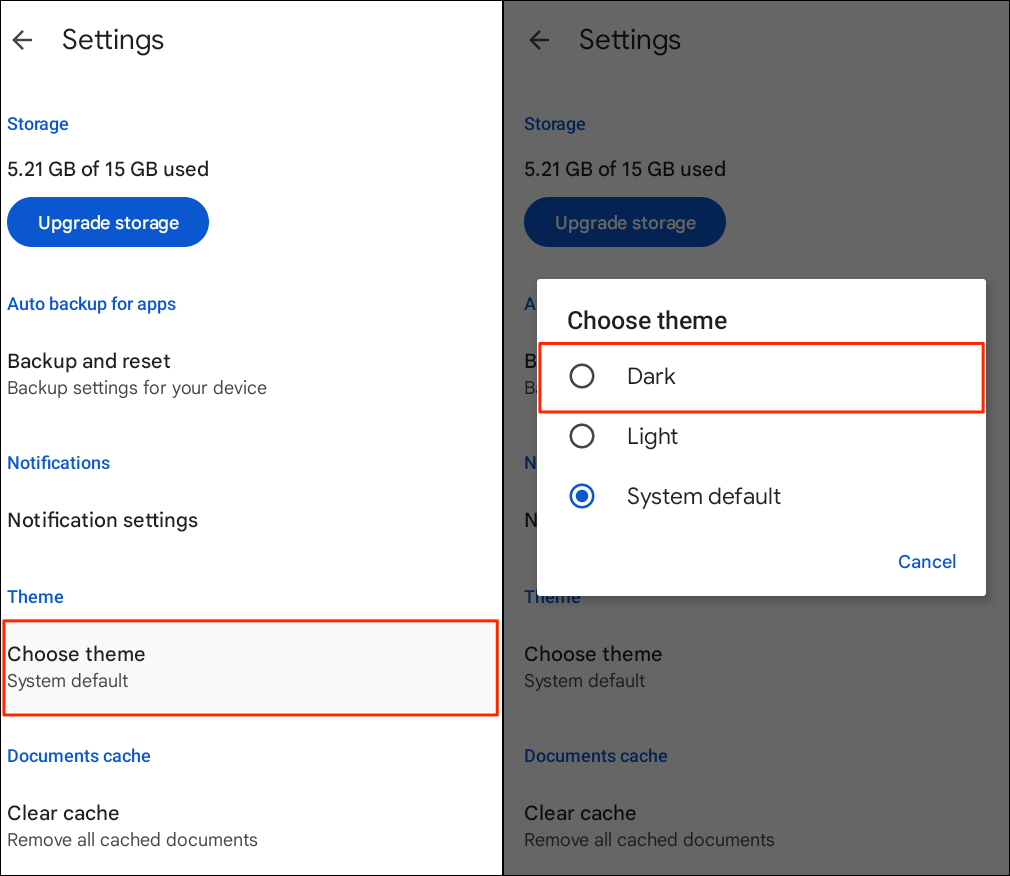
Google ドライブのダークモードを有効にする (iPhone および iPad)
iOS および iPadOS 用の Google ドライブは、デフォルトでデバイスのテーマを反映します。 iPhone または iPad でダーク モードを有効にすると、Google ドライブ アプリでダーク モードが自動的に有効になります。
設定>ディスプレイと明るさに移動し、「外観」セクションでダークを選択します。 自動に切り替えて、デバイスのダーク モードのカスタム スケジュールを設定します。
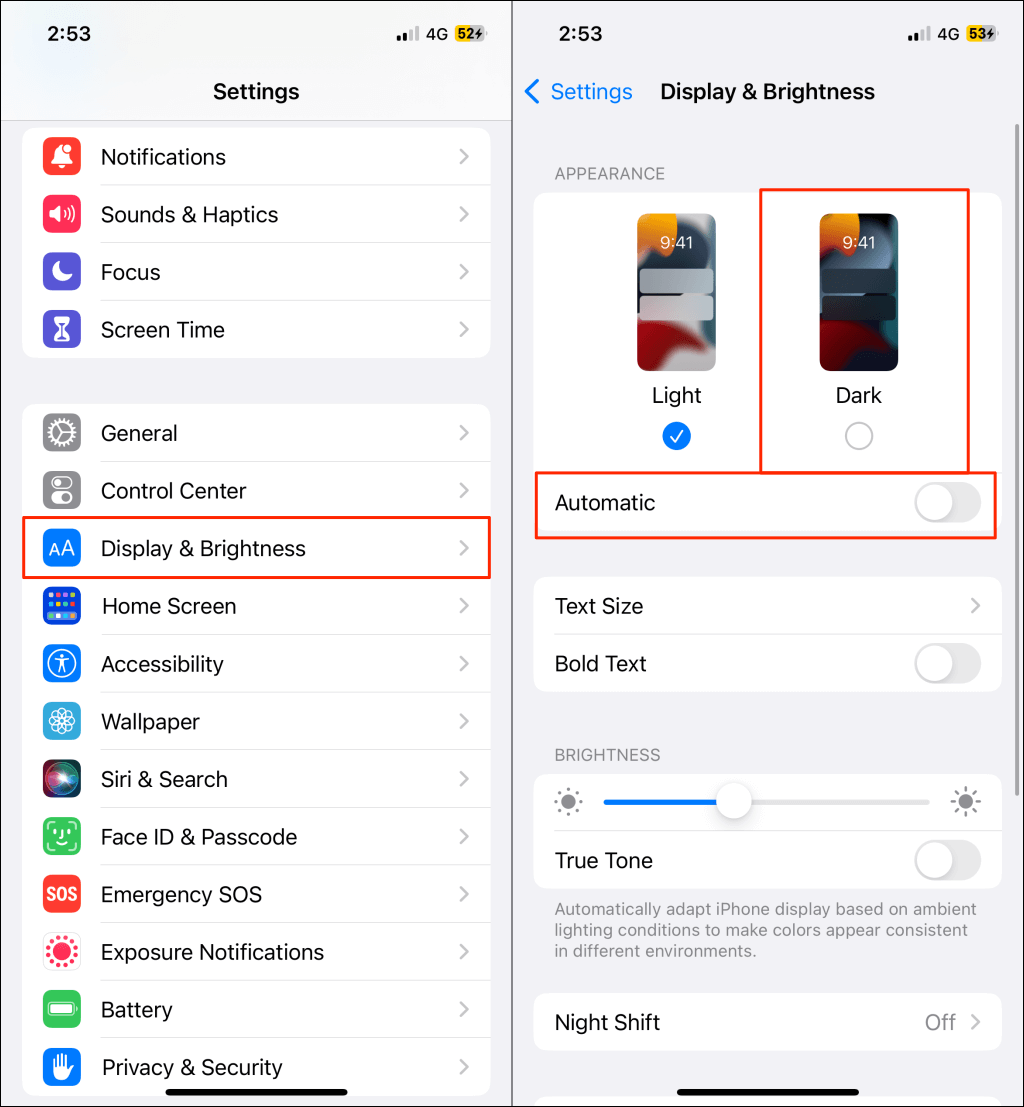
ダーク モードを有効にした後にアプリを起動すると、Google ドライブのインターフェースがダークまたは黒になるはずです。
デバイスのコントロール センターからダーク モードを有効または無効にすることもできます。 iPhoneのコントロールセンター または iPad を開き、ダーク モードアイコンをタップします。コントロール センターの上部に「ダーク モード: オン」というメッセージが表示されます。
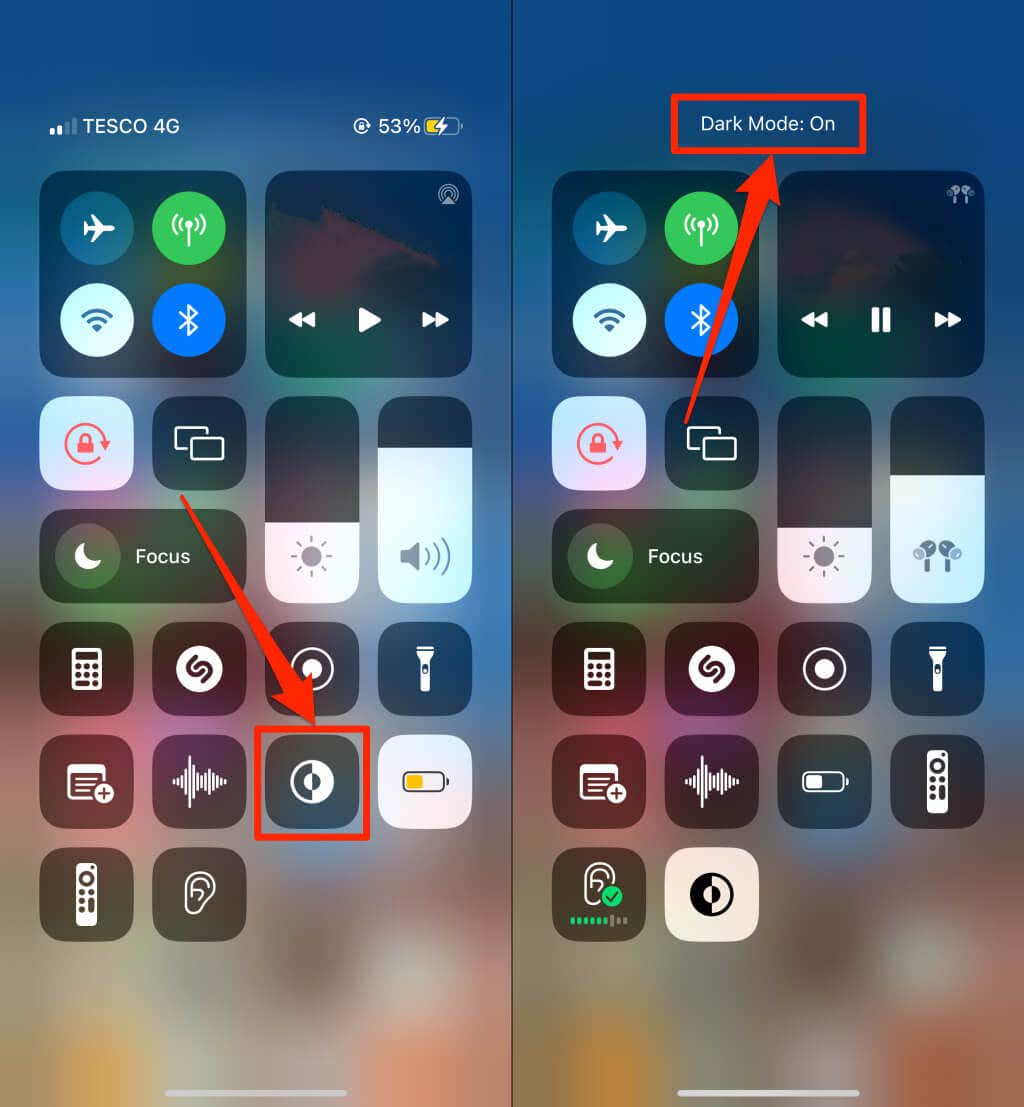
コントロール センターにダーク モード アイコンが見つかりませんか? 設定>コントロール センターに移動し、「ダーク モード」の横にある緑色のプラス アイコンをタップして、もう一度確認します。.
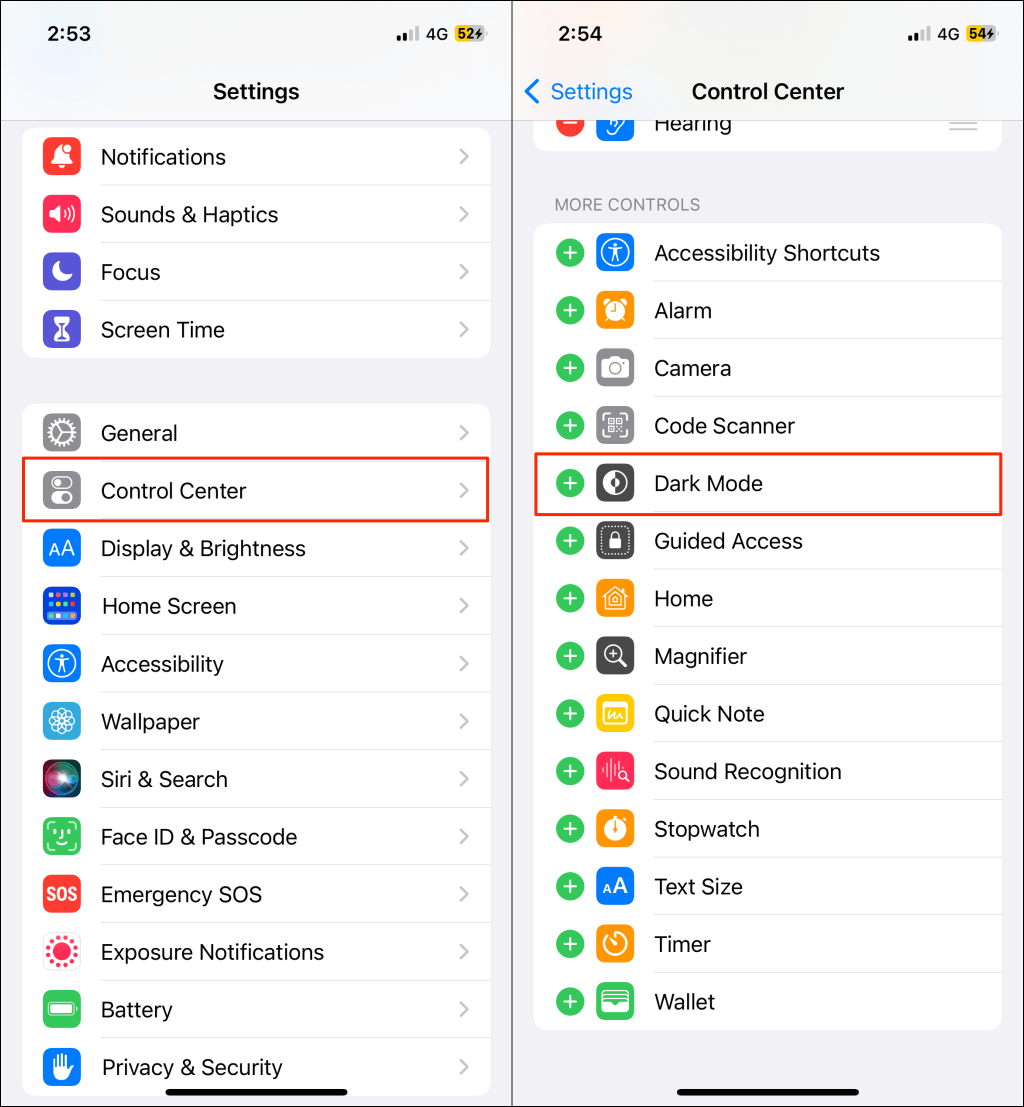
注:ダーク モードは、それぞれ iOS 13 と iPadOS 13 を実行している iPhone と iPad でのみ利用できます。設定メニューでダーク モードが利用できない場合は、iPhone または iPad を更新します (設定>一般>ソフトウェア)。
Google ドライブのダークモードを有効にする (ウェブ)
Google Chrome と Mozilla Firefox に Google ドライブをダーク モードで強制的に読み込む方法を説明します。
Google ドライブ ダーク モードを有効にする (Google Chrome)
Google Chrome には、何百もの実験的な設定と機能を備えたシークレット メニュー (クロムフラグ と呼ばれます) があります。 Google Chrome でウェブ上の Google ドライブのダークモードを有効にするには、以下の手順に従ってください。
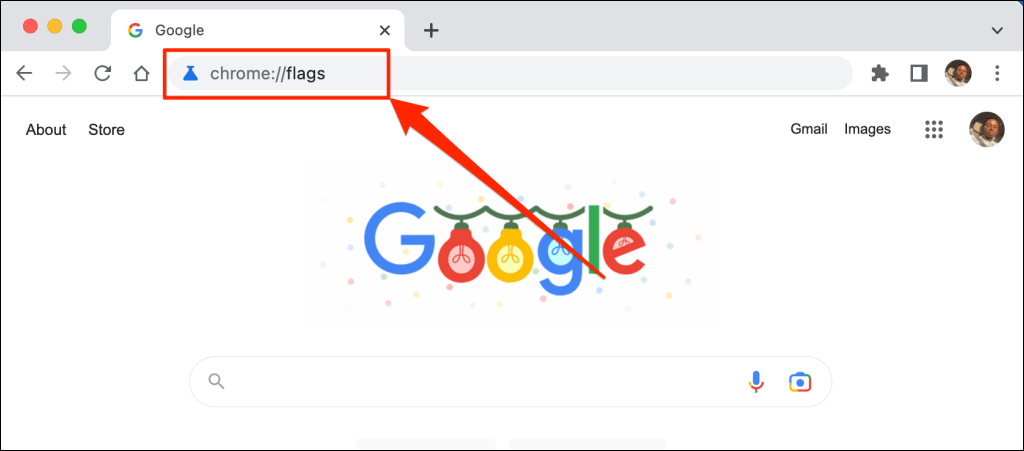
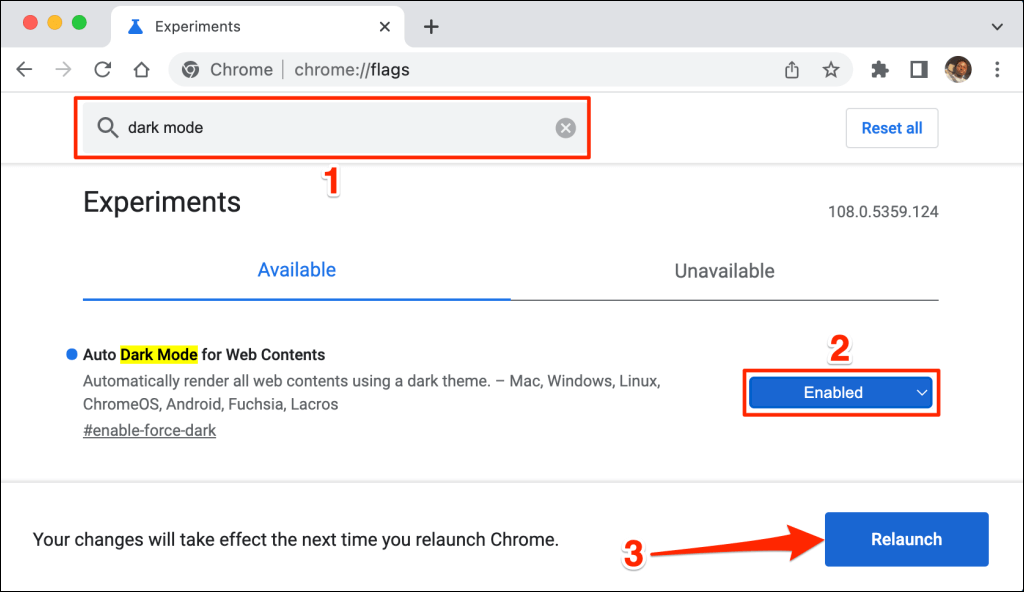
Chrome は再起動時に Google ドライブ ウェブサイトをダーク モードで読み込みます。 Chrome の実験的なダーク モードを無効にするのも同様に簡単です。フラグ メニューに戻り、「ウェブ コンテンツの自動ダーク モード」を デフォルトまたは 無効に設定し、Chrome を再起動します。
Google ドライブをダーク モードでロードする (Microsoft Edge)
Microsoft Edge のデフォルトのダーク テーマは Google ドライブでは機能しませんが、実験的なダーク モードでは機能します。
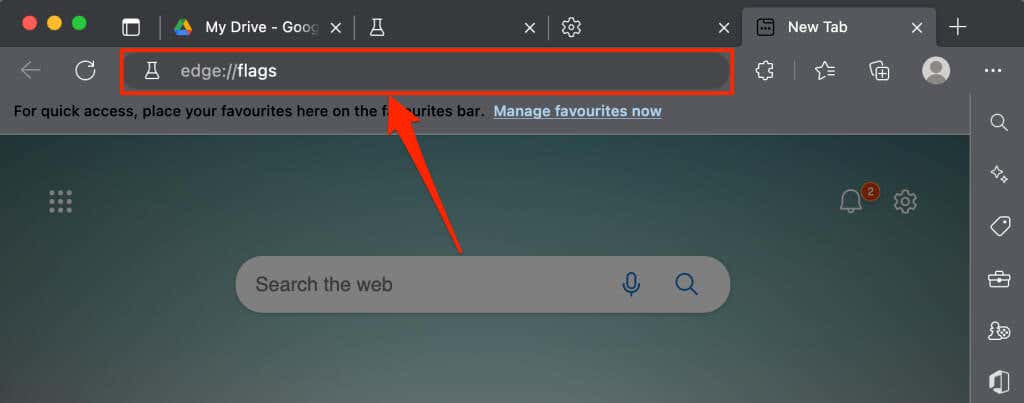
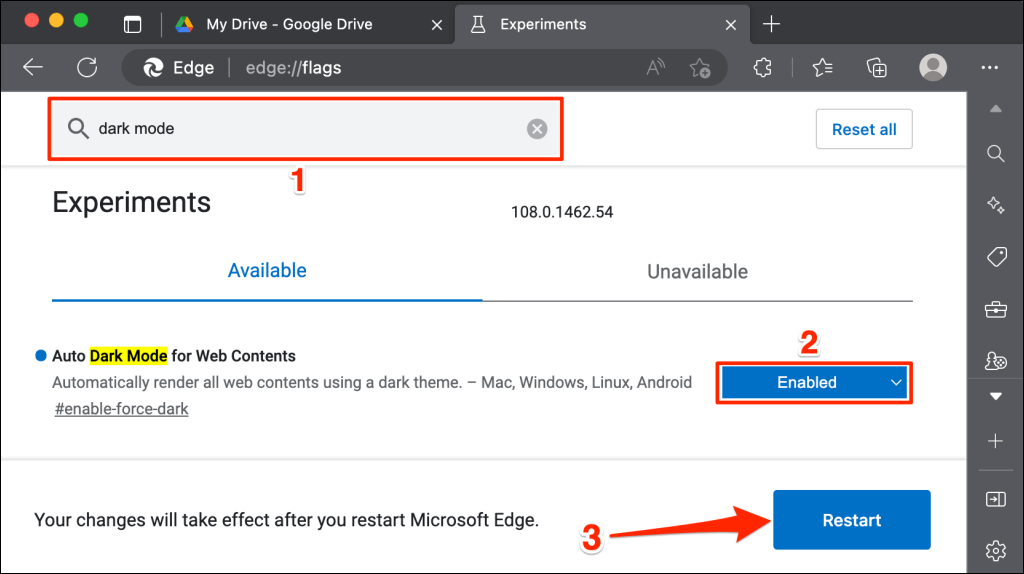
Google ドライブ タブをリロードするか、新しいタブで Google ドライブを開いて、ダーク インターフェースがあるかどうかを確認します。.
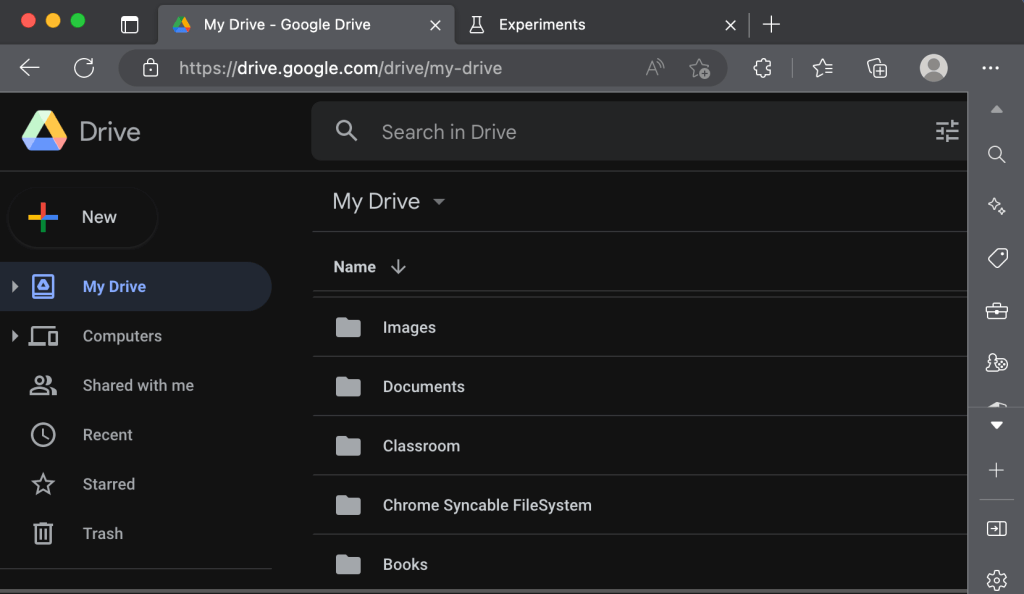
Google ドライブ: ダーク クラウド エディション
ダーク モードは (現在) Google Chrome と Microsoft Edge で実験的です。実験的なフラグを使用すると、ブラウザまたはコンピュータが不安定になる可能性があります。また、プライバシーやセキュリティが侵害され、データ損失が発生する可能性があります。
ダーク モードを有効にした後にブラウザまたはコンピュータが誤動作した場合は、機能を無効にしてブラウザを再起動します。問題が解決しない場合は、コンピュータを再起動してください。
Mozilla Firefox と Safari には、組み込みまたは実験的なダーク モードがありません。ただし、ダークリーダー拡張機能 を使用すると、どちらのブラウザでもダーク モードで Google ドライブにアクセスできます。
.